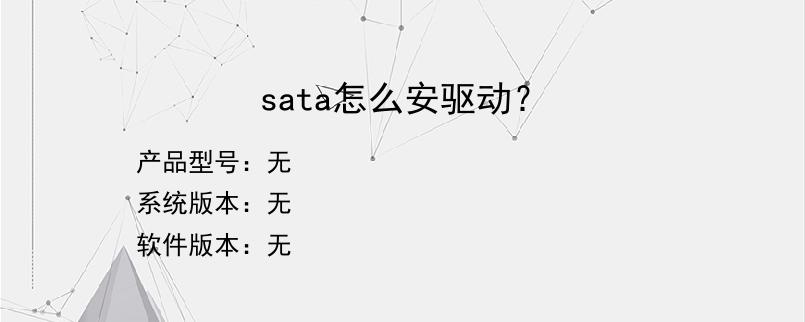导读:操作步骤/方法1方法1的3:2安装台式机的SATA影片驱动31关闭你的电脑。关闭主机箱后面的电源,并且移除侧板。大多数机箱都有螺母,但是老式机箱可能需要螺丝刀来打开。尽管有一些硬盘仓是可活动的,很多机箱还是需要你移除两边的侧板,来保护硬盘的安全。42身体触地。在开始对电脑内部进行工作之前,确保把任何有静电的部分都消磁了。如果你的电脑电源仍然连在墙上(开关关闭),你可以触摸任何一部分金属部分来为机箱...
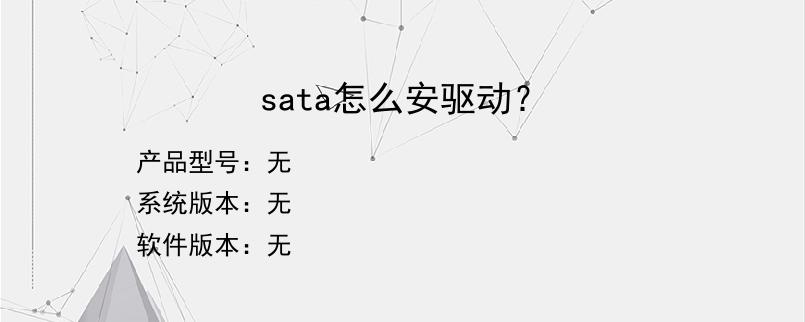
操作步骤/方法
1
方法1的3:
2
安装台式机的SATA影片驱动
3
1关闭你的电脑。关闭主机箱后面的电源,并且移除侧板。大多数机箱都有螺母,但是老式机箱可能需要螺丝刀来打开。尽管有一些硬盘仓是可活动的,很多机箱还是需要你移除两边的侧板,来保护硬盘的安全。
4
2身体触地。在开始对电脑内部进行工作之前,确保把任何有静电的部分都消磁了。如果你的电脑电源仍然连在墙上(开关关闭),你可以触摸任何一部分金属部分来为机箱消磁。你也可以沾点水触碰电脑来给电脑消磁。
5
对电脑内部做处理,最安全的方法就是工作时戴上防静电手套。
6
3找到硬盘仓。硬盘仓的位置根据机箱不同而不同,但是一般它都在可选驱动的下面。如果你要升级或是移除掉硬盘,你应该可以看到一个已经安装了的硬盘。
7
4拔出老硬盘驱动的链接(如果是要移除的话)。找到你想移除的HDD,然后拔出连接线两端与硬盘的连接。如果你要增加一个硬盘到现存的配置上,你应该留下原来安装的硬盘,然后直接跳到步骤5。
8
记住,左侧连接口是绝缘的,并且比其他端的连接口更宽。这就是序列ATA电源线,它连接的是HDD和电脑电源。右侧有一个更小的红色的扁连接口。这就是SATA数据连接口,其连接的是硬盘和主板。慢慢地拔出两个接口,从而断开两个驱动的连接。
9
5移除老硬盘。把HDD安全装入硬盘仓的方法根据系统不同多少有点不同,但是一般来说,都需要硬盘两侧分别用两个小螺丝把它固定在硬盘仓。
10
移除螺丝,然后从硬盘仓移除老的HDD。
11
6插入新的硬盘驱动到空仓里。如果你的机箱运行,试着在新硬盘和现有硬盘之间留一点空间,以方便散热和冷却。确保金属面朝上,而黑色的塑料面朝下。还有确定背面SATA连接接口是可用的。
12
7固定驱动。插入两个螺丝刀硬盘驱动仓两侧相应的孔里,这样可以稳定好硬盘仓里的硬盘。确保用的是为硬盘设计的短螺丝;如果螺丝太长,那么可能会在硬盘运行时严重损坏硬盘。
13
8连接SATA数据线到硬盘。连接绝缘电源线宽头到HDD右后方那个大点的连接口。如果电源接口不能很好的匹配,那么检查一下,确保没有弄反。连接数据线到硬盘上更小的SATA接口。
14
如果电源接口比较老,那么可能没有SATA连接器。如果是这种情况,那么你就需要一个Molex到SATA适配器。Molex接口有四个针脚,也许是白色或黑色的。
15
9连接数据线到主板上。如果你要增添一个新驱动,你需要连接数据线到主板上的SATA接口(如果你要换掉老硬盘,数据线应该已经是连接上的)。
16
SATA接口通常都绑定在一起,共用一个标签。如果你没有看到标签,翻阅一下你主板的说明书。
17
你的主要驱动应该连接了主板上最低的SATA接口,除非在你这个接口在你主板说明书上有其他说明。通常就是SATA0或SATA1。
18
如果你主板上没有任何SATA接口,你的主板可能不支持SATA界面。你需要安装一个支持SATA格式的主板。
19
10完成安装。硬盘固定好并连接好之后,关上电脑机箱并重新开机。使用新硬盘之前,你需要把它格式化。如果你要移除掉主硬盘或是创建一个新电脑,你需要安装你的操作系统。根据下列指南获得更详细的说明:[1]
20
安装Windows7.
21
安装Windows8.
22
安装Linux.
23
格式化你的新存储驱动.
24
方法2的3:
25
安装台式机SATA可选驱动
26
1关闭电脑。关闭电源后侧的电源开关,如果可以把插头也拔掉。这样可以让你做好准备。如果你不想拔出任何东西,请安装步骤2做。用指旋螺钉(如果需要,可以用螺丝刀)打开机箱。你将需要移除许多老式和一些新式机箱两侧稳固驱动的侧板。
27
2身体触地。在开始对电脑内部进行工作之前,确保把任何有静电的部分都消磁了。如果你的电脑电源仍然连在墙上(开关关闭),你可以触摸任何一部分金属部分来为机箱消磁。你也可以沾点水触碰电脑来给电脑消磁。
28
对电脑内部做处理,最安全的方法就是工作时戴上防静电手套。
29
3插入你的新可选驱动。大多数可选驱动都可以从机箱前方插入。插入驱动之前,你需要移除覆盖在硬盘仓前面的遮板。看看你的机箱说明书关于机箱的特殊说明。
30
用每侧的螺丝固定好驱动,或者用导轨固定好,如果你的机箱有的话。
31
4把电源连接到可选驱动。用SATA电源连接器插入到可选驱动大一点的SATA接口。接口只能按一个方向插入,它也可能有Molex(4-插脚)连接器。如果是这种情况,你需要用Molex到SATA适配器。
32
5连接可选驱动到主板。用更小的SATA数据线连接可选驱动到主板。比如,如果你的硬盘驱动装在主板上的SATA1接口,那就把可选驱动装到SATA2接口。
33
如果你的硬盘驱动没有任何SATA接口,你的主板就不支持SATA连接。如果你想要使用SATA驱动,你需要安装一块新主板。
34
6完成安装。可选驱动固定并安装好之后,你可以关上机箱,并且重启。你的新驱动应该可以自动检测到,而所有所需的驱动程序都会自动安装。如果没有自动安装,你需要用硬盘自带的驱动盘来安装,或者从生产商的网页上进行下载。[2]
35
方法3的3:
36
安装笔记本SATA硬盘驱动
37
1备份好你的数据。大多数笔记本只有一个硬盘接口,如果你想移除你的硬盘,你就会失去所有老的数据。确保你需要的任何东西都已经备份好了,而且你有操作系统的光盘可以在硬盘安装之后安装系统。
38
2关闭笔记本。关闭笔记本,然后取出电池。确保电源线已经拔出了。身体触地,或者戴上防静电手套,或者直接触摸接地金属。
39
3进入老硬盘。硬盘位置取决于你的笔记本,但是一般都在笔记本底板的后面。你需要移除底板看到螺丝。
40
4移除老硬盘。通常来说,你可以拉一条带子从而把硬盘从连接器拔出。这种方法根据你笔记本型号而不同。只要断开连接,硬盘应该很容易从笔记本取出。
41
有些硬盘上有硬盘箱连接着。你需要起出上面的螺丝,从而插入新硬盘之前连接上新硬盘。
42
5安装新硬盘。把硬盘放入硬盘仓,然后慢慢压入连接器。按压之前,确保硬盘连接正确。硬盘应该可以很顺利地按压进去而不需要太大的勉强。
43
用你移除老硬盘时的螺丝或夹子固定好硬盘。
44
6关上机箱。硬盘固定好,并且板子都盖上之后。你可以打开笔记本。你的新硬盘应该可以自动识别到,但是由于没有操作系统二无法启动。按照以下指南获得重装操作系统的详细说:[3]
45
安装Windows7.
46
安装Windows8.
47
安装WindowsVista
48
安装Linux.
END
以上就是小编为大家介绍的sata怎么安驱动?的全部内容,如果大家还对相关的内容感兴趣,请持续关注上海建站网!
标签:
内容声明:网站所展示的内容均由第三方用户投稿提供,内容的真实性、准确性和合法性均由发布用户负责。上海建站网对此不承担任何相关连带责任。上海建站网遵循相关法律法规严格审核相关关内容,如您发现页面有任何违法或侵权信息,欢迎向网站举报并提供有效线索,我们将认真核查、及时处理。感谢您的参与和支持!